May-ari ka ba ng iPhone? Kaya pamilyar ka sa problema ng pagkaubos ng memory space. At kahit ngayon, maaaring sinusubukan mong magbakante ng espasyo sa iyong gadget pagkatapos ng isa pang pagtatangka na i-update ang operating system o kumuha ng larawan ng isang bagay. Sa kabutihang-palad, sasabihin sa iyo ng artikulong ito kung paano epektibong i-clear ang memorya ng iyong device at magbigay ng puwang para sa kinakailangang data.
1. Baguhin ang Mga Setting ng Camera
Ang nilalaman ng video ay tumatagal ng malaking bahagi ng memorya ng device para sa maraming user. Ang mga na-capture na clip ay aktibong kumonsumo ng libreng espasyo ngunit bihirang sinusuri o ipinamamahagi. Karamihan sa mga video sa kalaunan ay nananatiling nakaimbak sa smartphone. Ang pagkakaiba sa laki ng file na may iba’t ibang mga resolution ay ipinapakita sa mga setting ng iOS: Mga Setting → Camera → Pag-record ng video.
Kung babaan mo ang kalidad mula 4K hanggang 1080p, maaari mong hatiin sa kalahati ang huling sukat ng video. Kung hindi ka mag-shoot sa 60 fps, aabot ang video ng hanggang kalahati ng espasyo. Ito ay isang mahusay na solusyon dahil, ang pag-compress ng kalidad ng video lamang, maaari mong bawasan ang panghuling laki ng nilalamang ito ng tatlong beses.
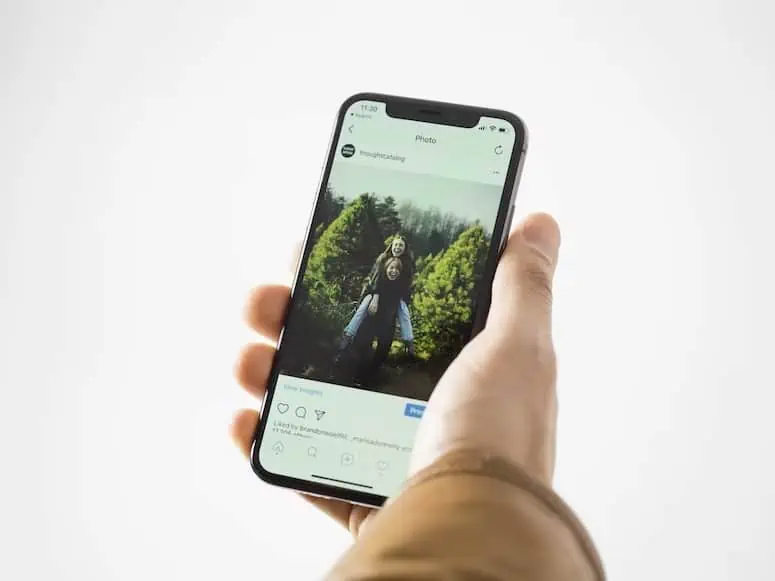
2. Alisin ang Mga Hindi Kailangang Larawan
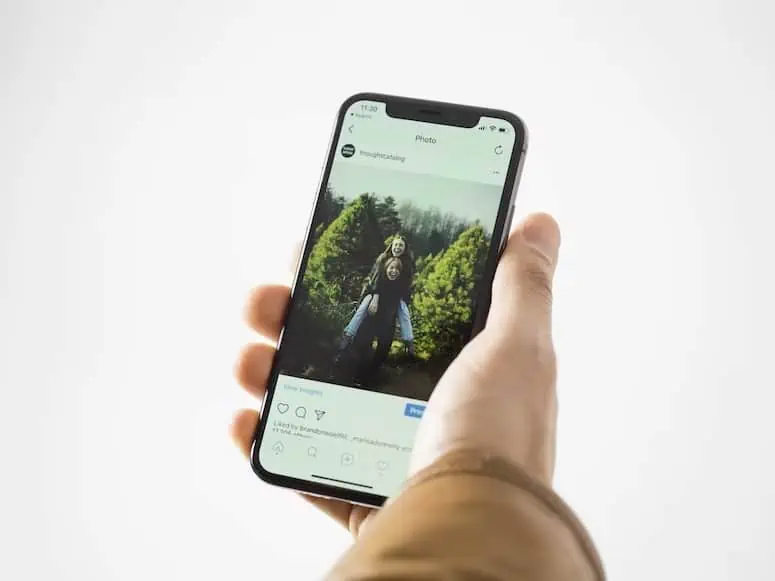
Ang pangalawang pinakamahalagang kumakain ng espasyo sa iPhone ay mga larawan. Ang isang dosena o isang daang litrato ay hindi makakaapekto sa libreng espasyo. Gayunpaman, maraming user sa mga nakaraang taon ng pagtatrabaho sa iOS ay mayroong libu-libong hindi kinakailangang mga larawan sa kanilang media library.
At dito ang ibig naming sabihin ay mga lumang screenshot, mga bigong larawan na nakalimutan mong tanggalin, i-duplicate o katulad na mga larawan, at isang dosena mas malabo o may sira na mga frame. Ngunit imposibleng i-clear nang manu-mano ang isang malawak na library ng media. Sa kabutihang palad, maaari mong gamitin ang sumusunod na mga app sa pagtanggal ng larawan upang ayusin ito problema:
Smart CleanerSlideboxGemini PhotosPhone CleanerCleanup
Ang mga app na ito ay elementarya para gamitin: dapat mong piliin ang tama at tanggalin ang mga hindi kinakailangang larawan. Tandaan din na i-clear ang Kamakailang tinanggal na album sa Photos app pagkatapos.
3. Mag-upload ng Mga Larawan at Video sa Cloud
Kung ayaw mong i-compress ang iyong mga video at ang iyong mga larawan ay walang mga duplicate o hindi gustong mga screenshot, maaari kang magbakante ng espasyo sa pamamagitan ng pag-upload ng iyong nilalaman sa cloud. Gamitin ang karaniwang iCloud: Mga Setting → Mga Larawan → Mga Larawan sa iCloud. Ngunit kailangan mong bumili ng mas maraming libreng espasyo dahil hindi sapat ang paunang 5 GB ng storage.
Para makapili ka ng third-party na cloud na may paborableng mga rate o mahahalagang kapasidad ng storage o lumikha ng iyong cloud storage. Pagkatapos, kapag pinatakbo mo ang kliyente sa unang pagkakataon, maaari mong i-unload ang buong gallery sa isang pag-click at magbakante ng ilang gigabytes sa iyong iPhone. Pagkatapos noon, sapat na upang patakbuhin ang service client nang isang beses o dalawang beses sa isang linggo, i-unload ang lahat ng larawan, at pagkatapos ay tanggalin ang mga ito sa iyong smartphone.
4. I-unload ang Mga Hindi Kailangang App
Ang isa sa mga feature ng iOS ay nagbibigay-daan sa iyong awtomatikong mag-unload ng mga hindi nagamit na app sa iyong smartphone. Ang system, sa pagpapasya nito, ay nag-aalis ng mga programa at laro na hindi nagamit nang mahabang panahon, na iniiwan ang mga setting at data sa iPhone.
Ngunit maaari kang magbalik ng app sa iyong smartphone sa isang pag-click. sa anumang sandali. Kaya, maaari mong pagkatiwalaan ang system at paganahin ang awtomatikong pag-unload sa pamamagitan ng Mga Setting → iTunes Store at App Store → I-unload ang Hindi Nagamit, o maaari kang pumunta sa Mga Setting → Pangkalahatan → Imbakan ng iPhone at manu-manong i-unload ang ilang mabibigat na programa na hindi kailangan sa ngayon.
Sa unang kaso, hindi mo agad mapapansin ang epekto dahil nangangailangan ng oras ang system upang kilalanin ang mga hindi nagamit na program. At sa pangalawang kaso, walang panganib na manatili sa tamang oras nang walang partikular na programa: matutukoy mo kaagad ang ilang malalaking program para sa pag-download at makikita ang resulta.
Gayunpaman, maaari kang makatagpo ng isa pang problema sa mga app kapag hindi naglo-load ang mga ito. Kaya ano ang maaari mong gawin sa kasong ito? Halimbawa, maaari mong ayusin ang mga problema sa iPhone apps na hindi naglo-load sa tulong ng serbisyo sa pagkonsulta Mga eksperto sa Howl , na lumulutas ng iba’t ibang teknikal na isyu araw-araw.
5. Tanggalin ang Na-download na Musika
Madalas na dina-download ng mga mahilig sa musika ang kanilang mga paboritong playlist, album, o track nang direkta sa kanilang mga device upang panatilihing ligtas ang kanilang sarili kung mag-o-offline sila. Sa kasamaang palad, bilang isang resulta, pagkatapos ng ilang buwan, ang mga track ng musika ay nagsisimulang kumukuha ng maraming espasyo sa smartphone. Upang malutas ang isyung ito, maaari mong i-off ang awtomatikong pag-download ng audio sa iyong iPhone na idinagdag sa iyong media library.
Pagkatapos ay linisin ito sa mga lumang track na halos hindi mo na pinakikinggan. Mahahanap mo ang mga kantang ito sa pamamagitan ng paggamit ng mga espesyal na command sa automation. At ang pinaka-radikal na paraan ay ang pumunta sa Mga Setting → Pangunahing → Imbakan ng iPhone → Musika at tanggalin ang lahat ng musikang na-download sa iyong smartphone.
6. I-clear ang Iba Pang Imbakan
Minsan ang pinaka-nakakaubos na seksyon ng dynamic na memorya ay ang Iba pang storage na naglalaman ng cache ng system, software trash, at data mula sa mga naka-install na application. Sa kasamaang palad, ang iOS ay hindi nagbibigay ng mga detalyadong istatistika sa seksyong ito. Ngunit ang mga na-download na video sa YouTube, mga pelikula sa VLC, o mga proyekto sa iMovie ay maaaring kumonsumo ng maraming espasyo sa iyong telepono.
Upang ayusin ang problema, kailangan mong suriin ang laki ng mga application sa menu na Mga Setting → Basic → Imbakan ng iPhone at pagkatapos ay tanggalin ang hindi kinakailangang nilalaman at magbakante ng espasyo. Ang mga aktibong user ng iPhone na naglilipat ng mga backup mula sa isang device patungo sa isa pa at hindi nagse-set up ng system mula sa simula ay maaaring humila ng gigabytes ng hindi kinakailangang cache, na napupunta rin sa Iba pang storage. Ang pinakamadali at pinakamabisang paraan upang maalis ang basura ng telepono ay ang gumawa ng backup at pag-restore mula sa isang kopya.
Summing Up
Madali mong magagawa ang mga hakbang na inilarawan sa itaas upang i-clear. ang memorya ng iyong iPhone ng hindi kinakailangang data. Tutulungan ka ng mga praktikal na tip na ito na subaybayan ang inookupahang espasyo at i-unload ang data kung kinakailangan. Bilang resulta, maaari kang magbakante ng humigit-kumulang isang dosenang gigabytes ng espasyo. Bilang karagdagan, maaari ka ring gumamit ng mga kapaki-pakinabang na app tulad ng Slidebox, Gemini Photos, o Phone Cleaner, na nag-diagnose ng memorya ng iyong device, at naglilinis ng cache at mga pansamantalang file.